TeXworks è un'applicazione di editor di documenti TeX fornita con il supporto dei motori di composizione pdfTeX, pdfLaTex, LuaTex, LuaLaTex, BibTex MakeIndex e XeTeX. Genera documenti PDF come output formattato predefinito. È inoltre possibile configurare un percorso di elaborazione basato su DVI. Viene fornito con un visualizzatore PDF integrato integrato, supporto per la sincronizzazione di sorgenti/anteprime.
Supponiamo che tu stia cercando un'applicazione di editor di documenti TeX open source con supporto aggiuntivo per il motore di composizione per generare documenti PDF come output formattato predefinito. In tal caso, Texworks dovrebbe essere la tua scelta preferita.
Nel seguente tutorial, imparerai come installare l'ultima versione di TeXworks su Fedora 36 Linux usando due diversi metodi del repository di Fedora usando il gestore di pacchetti DNF o il gestore di terze parti Flatpak installato nativamente usando il terminale della riga di comando. Il tutorial mostrerà anche suggerimenti rapidi su come aggiornare utilizzando il terminale della riga di comando e, se necessario, rimuovere il software.
Aggiorna Fedora Linux
Il primo passo è assicurarsi che il sistema sia aggiornato per evitare problemi durante l'installazione e per buone pratiche. Questo viene fatto aprendo il tuo terminale e usando il seguente comando.
sudo dnf upgrade --refreshInstalla TeXworks TeX Document Editor – Metodo DNF
Per la maggior parte degli utenti, il modo più semplice per installare il software è utilizzare il repository Fedora usando il gestore di pacchetti DNF; dato che Fedora si concentra sulle ultime versioni ogni sei mesi e spesso, durante quel periodo, rilascia ancora più aggiornamenti, generalmente sei sull'ultima se non una versione indietro nella maggior parte dei casi, rendendolo desiderabile invece di utilizzare gestori di pacchetti alternativi.
Installa TeXworks utilizzando il seguente comando di installazione DNF .
sudo dnf install texworks -yGli utenti Flatpak che desiderano installare TeXworks utilizzando il gestore di pacchetti alternativo seguono le istruzioni seguenti.
Installa TeXworks TeX Document Editor – Metodo Flatpak
La seconda opzione è usare il gestore di pacchetti Flatpak installato su sistemi basati su Fedora. Il vantaggio aggiuntivo dell'utilizzo delle installazioni Flatpak è che avrai sempre la versione più aggiornata. Tuttavia, con distribuzioni come Fedora o tipi simili che si concentrano sugli ultimi pacchetti, il vantaggio significativo spesso non è così sostanziale o non presente. Tuttavia, questa è comunque a discrezione dell'utente nella scelta.
Innanzitutto, reinstalla il gestore Flatpak se è stato rimosso in precedenza.
sudo dnf install flatpak -yPer gli utenti che reinstallano Flatpak, si consiglia spesso di riavviare il sistema. In caso contrario, possono verificarsi problemi strani, ad esempio percorsi non generati per le icone.
rebootSALTA IL REBOOT SE FLATPAK È INSTALLATO.
Successivamente, devi abilitare Flatpack usando il seguente comando nel tuo terminale.
sudo flatpak remote-add --if-not-exists flathub https://flathub.org/repo/flathub.flatpakrepoIdealmente, dovresti riavviare in questa fase; se lo salti e noti che le icone non vengono visualizzate, il riavvio genererà i percorsi richiesti per il futuro.
rebootOra esegui l'installazione usando il seguente comando flatpak.
flatpak install flathub org.tug.texworks -yAvvia TeXworks TeX Document Editor
Ora che hai installato il software, l'avvio può essere eseguito in diversi modi.
Nel tuo terminale, usa il seguente comando.
texworksSe desideri avviare e utilizzare il terminale contemporaneamente, invialo in background per continuare a utilizzare il terminale corrente.
texworks &In alternativa, gli utenti Flatpak dovranno avviare utilizzando il comando seguente da un'istanza terminale.
flatpak run org.tug.texworksTuttavia, questo non è pratico per gli utenti desktop e dovresti utilizzare il seguente percorso sul desktop per aprire il percorso.
Attività> Mostra applicazioni> TeXworks
Esempio:
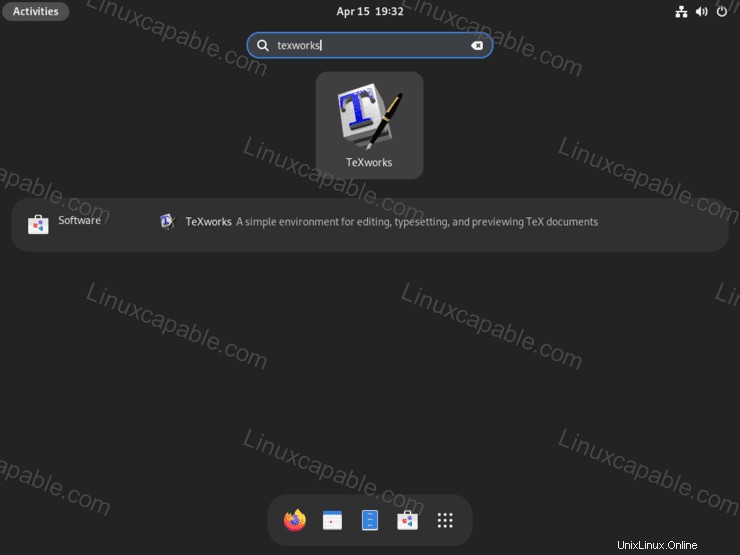
Una volta avviata l'applicazione, arriverai alla schermata di destinazione predefinita.
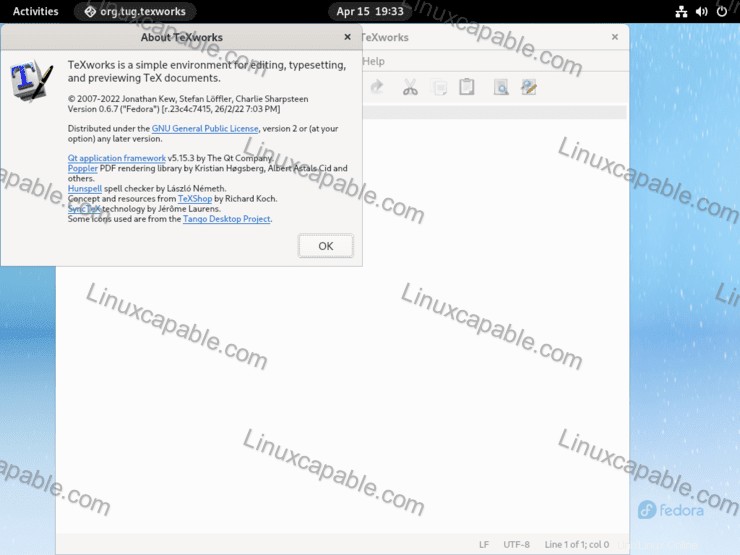
Come aggiornare l'editor di documenti TeXworks TeX
Il software dovrebbe aggiornarsi da solo con i pacchetti di sistema per gli utenti desktop che utilizzano il gestore di pacchetti DNF. Per gli utenti che desiderano controllare manualmente, utilizzare il seguente comando nel proprio terminale.
Metodo DNF
sudo dnf update --refreshMetodo Flatpak
flatpak updateCome rimuovere (disinstallare) TeXworks TeX Document Editor
TeXworks, una volta installato, aggiunge alcune dipendenze, quindi idealmente, usare il comando autoremove è la cosa migliore per mantenere il tuo sistema pulito e non gonfio.
Utilizzare uno dei seguenti comandi per adattare il metodo di installazione originale agli utenti che non richiedono più l'applicazione.
Metodo di rimozione DNF
sudo dnf autoremove texworks -yMetodo di rimozione flatpak
flatpak uninstall --delete-data org.tug.texworksQuindi, esegui il comando seguente per qualsiasi pulizia rimanente.
flatpak remove --unused